- 公開日:
無料でPDF編集をスマホ(iPhone)アプリで行うやり方
PDFはレイアウトが固定されているので見やすく、どのデバイスでも同じように表示される長所があることから広く使われています。
PDF編集には一般的にPCが必要だと思われがちですが、スマホ対応アプリの登場により、今ではスマホだけでも十分にPDFの編集が可能となりました。
この記事では、スマホ(iPhone)を使ってPDF編集をする理由と、無料で使える便利なPDF編集アプリの使い方について、わかりやすく解説していきます。
PDF編集をスマホで行う理由
スマホはPCと比較して携帯性に優れており、外出先でも必ずと言っていいほど持ち歩く可能性が高いです。
ビジネスの場面においては、時間や場所に縛られずにすぐにPDF編集ができることは、生産性の向上に大いに影響します。
さらに、近年のスマホの技術進歩により、PCで実行可能な作業の大部分がスマホでもできるようになりました。これにより、PCが手元にない状況でもPDFの編集、レビュー、コメントの追加など、必要な作業を行うことが可能になりました。
また、クラウドサービスと連携すれば、デバイス間で編集したPDFデータ共有が容易になり、更なる作業の効率化が期待できます。
PDFをiPhoneで無料で編集したい場合、無料トライアル登録なしでも利用できるiLovePDFアプリがおすすめです。iLovePDFでは以下の編集を行うことができます。
- PDFの回転
- ページ番号
- ウォーターマーク
こちらのアプリは無料で利用できますが、1日3回までの制限がありますのでご注意ください。
無料でPDF編集をスマホ(iPhone)アプリで行うやり方
iLovePDFを使用して、スマホ(iPhone)アプリで無料でPDFを編集する手順は以下の通りです。
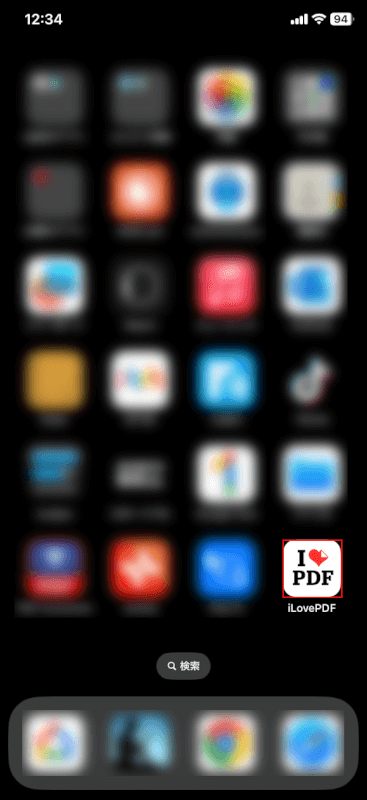
iPhoneを開き、iLovePDFアプリを選択します。
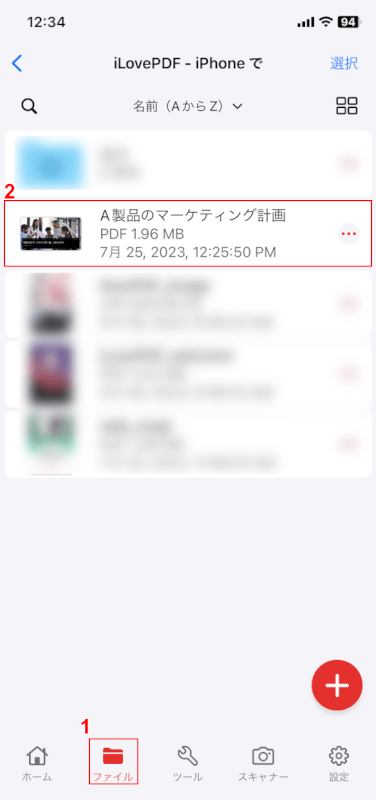
①ファイルタブ、②PDFファイル(例: A製品のマーケティング計画)の順に選択します。
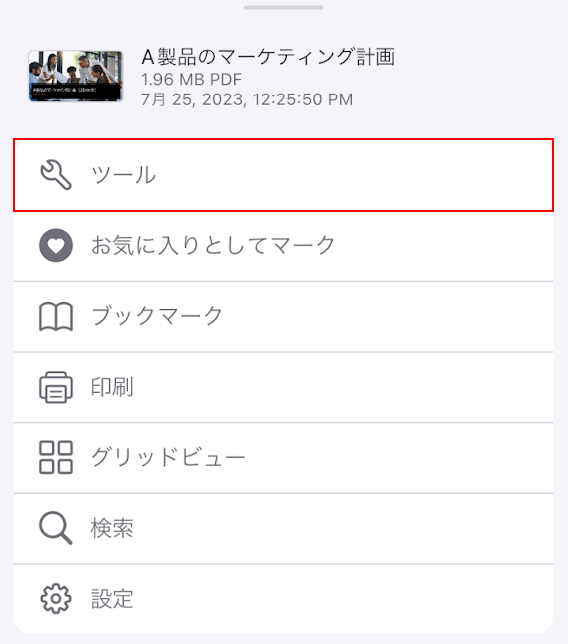
ツールを選択します。
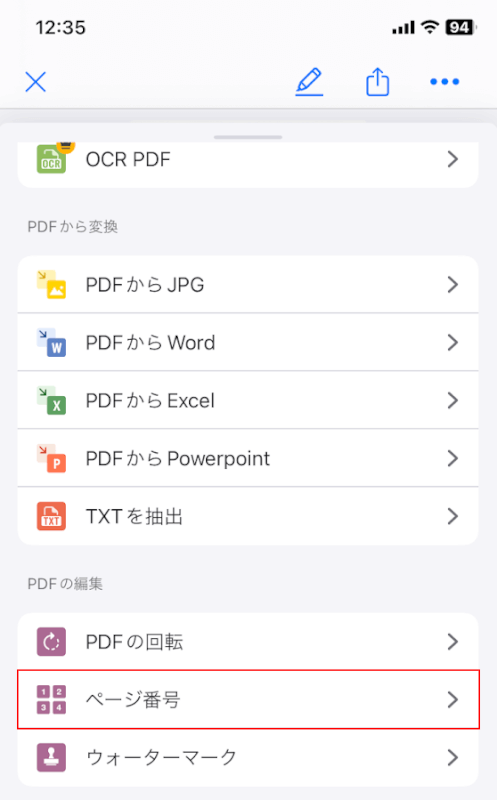
ページ番号を選択します。
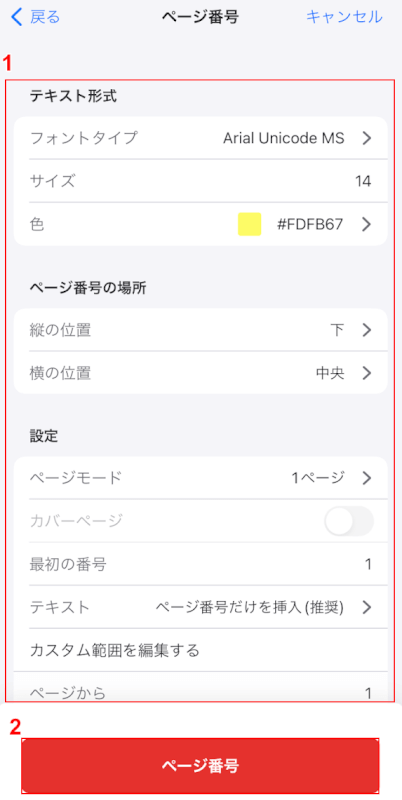
①ページ番号の各種設定を行い、②ページ番号ボタンをタップします。
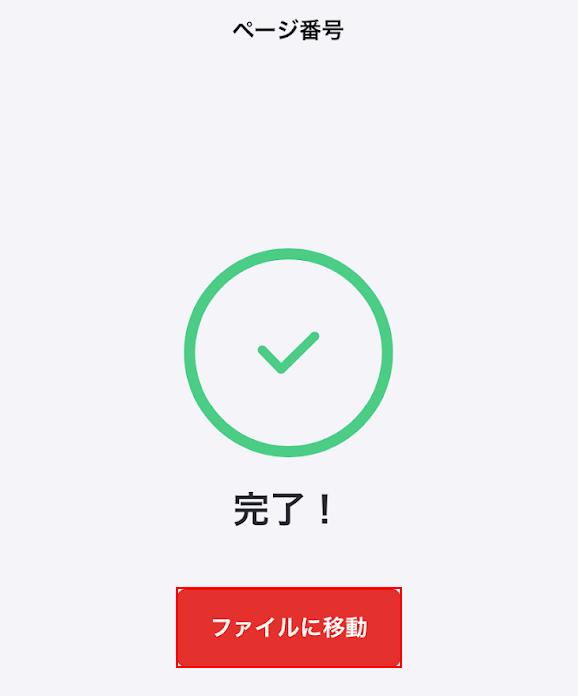
ページ番号の付与が完了しました。ここでは、実際にページ番号が表示されたかどうかを確認したいので、ファイルに移動ボタンをタップします。
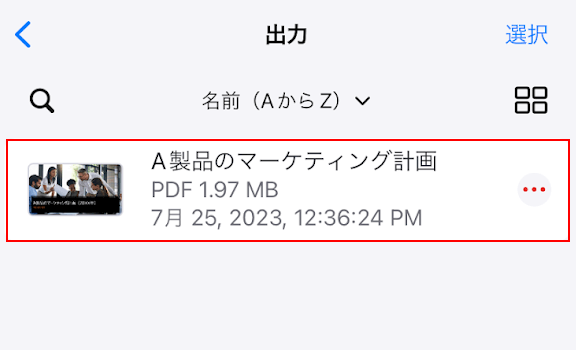
PDFファイル(例: A製品のマーケティング計画)を開きます。

1ページ目の下にページ番号(例: 1)が表示されました。iLovePDFアプリを使ってPDFファイルを編集することができました。
PDF編集で書き込みを行う方法
外出先でPDFにメモ書きなどの書き込みを行いたい場合は、スマホのアプリを利用して行うと便利です。
以下の記事では、iPhoneユーザーにとって使いやすく、なおかつ無料でPDFファイルに書き込み(文字入力)ができるアプリをご紹介します。